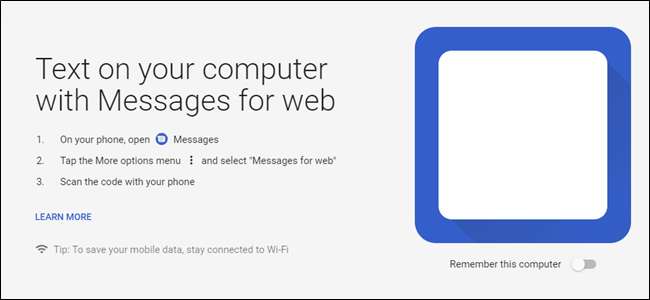
Az Android-felhasználók már régóta tudtak szöveget küldeni a számítógépükről harmadik féltől származó eszközökkel mint a Pushbullet vagy a MightyText. De a Google ezt a funkciót natív módon használja az új, Messages for Web nevű szolgáltatással. Itt van erről szó.
Mi az Üzenetek a webhez?
A Messages for Web a Google teljesen integrált módja szöveges üzenetek küldésére közvetlenül a számítógépéről. Ehhez a vállalatéra van szükség Android Messages alkalmazás , tehát ha mást használ szöveges üzenetekhez, akkor ez a funkció nem fog működni. Ez az első (és egyetlen?) Igazi figyelmeztetés itt.
Bár az ötlet itt nem új keletű, az a tény, hogy ez az Messages központi része, elég nagy dolog, mert nem igényel semmilyen megoldást vagy üzenetet harmadik fél szerverein keresztül. Biztonságos kapcsolatot létesít a telefon és a számítógép között.
Megjegyzés: Az Üzenetek a webhez még mindig fut, és még nem mindenki számára elérhető.
Miben különbözik ez, mint a Google egyéb csevegőalkalmazásai?
Itt van a kötelező lövésed a Google-nál, mert több csevegőalkalmazásod van, amelyeket bárki érdekel. Vannak Hangouts és Duo, Allo és bla, bla, bla - de az Üzenetek a webre más.
Világos az iránya: SMS és MMS a számítógépéről. Ez az! Se több, se kevesebb. Nem kínál telefonhívást vagy videocsevegési lehetőséget, és valójában nincs sok harang és síp. Ez egyszerű, és ez jó.
Az üzenetek beállítása az internethez
A Message for Web beállítása rendkívül egyszerű. A kezdéshez ugorjon át messages.android.com a webböngészőben - ehhez bármely böngésző működni fog, még egy másik telefonon vagy táblagépen is. Ez egy nagyon jó dolog a Messages for Web esetében.
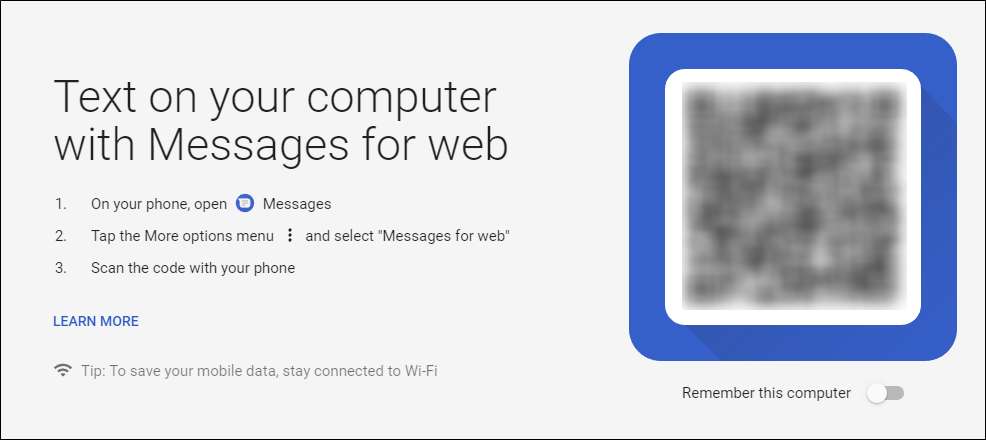
A webhely egy QR-kódot mutat, amelyet beolvas a telefonjáról. Nyissa meg az Üzenetek elemet, koppintson a jobb felső sarokban lévő három pontra, válassza az Üzenetek az internethez lehetőséget, majd érintse meg a „QR-kód beolvasása” gombot. Ezután csak irányítsa kameráját a böngésző kódjára.
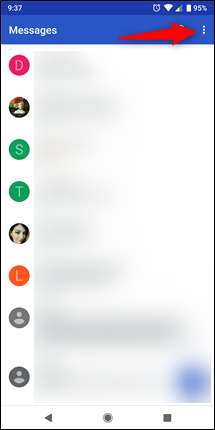
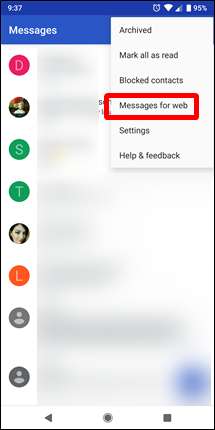
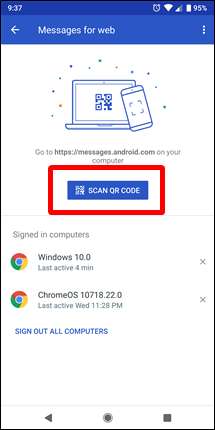
Az Messages for Web másodpercek alatt csatlakozik a telefonhoz, és szinkronizálja az összes aktuális üzenetet.
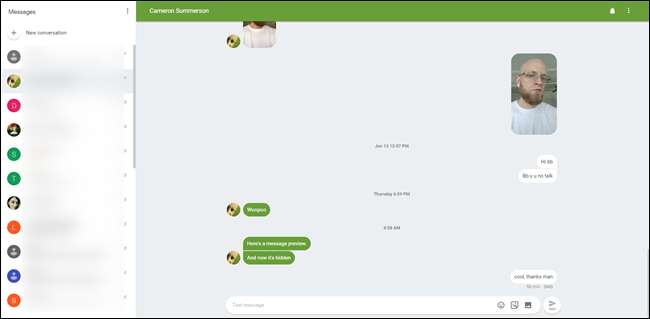
Csak ismételje meg ezt a folyamatot több számítógép hozzáadásához.
Az Messages for Web használata
A kezelőfelület nagyon hasonlít ahhoz, amit a telefonján szokott látni, ezért az átmenet meglehetősen zökkenőmentes. A fő felület két fő részre oszlik: az üzenetek listájára és a beszélgetési területre.
Küldhet és fogadhat szöveges üzeneteket, de emoji-kat, matricákat és még képeket is támogat - ezek mindegyike elérhető az üzenetmező jobb oldalán.
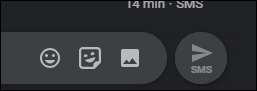
De egy kicsit többről van szó, mint csupán szövegek küldéséről és fogadásáról a számítógépen. Íme néhány további szolgáltatás, amelyet érdemes megnézni.
Az üzenetek módosítása a webbeállításokhoz
A beállítások menüt az üzenetlista jobb felső sarkában található három pont gombra kattintva találja meg.
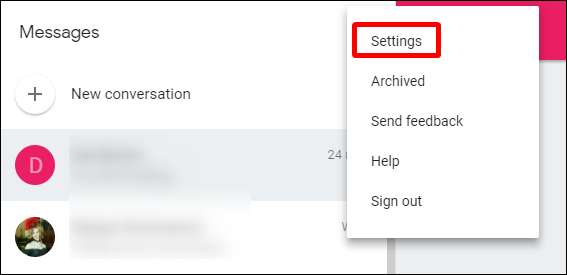
A Beállítások oldalon található néhány egyszerű, de hasznos eszköz, például az értesítések engedélyezésének és az üzenetek előnézeteinek átkapcsolása.
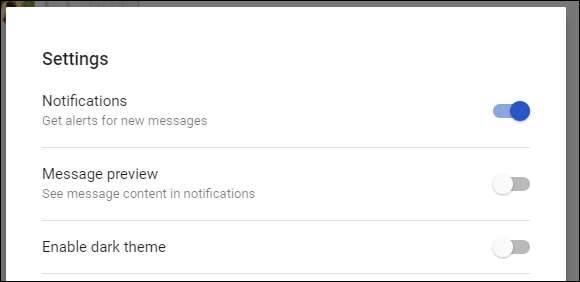
Itt sötét témát is engedélyezhet. Reméljük, hogy ez azt jelenti, hogy a tényleges Üzenetek alkalmazás is hamarosan sötét üzemmódot kap.
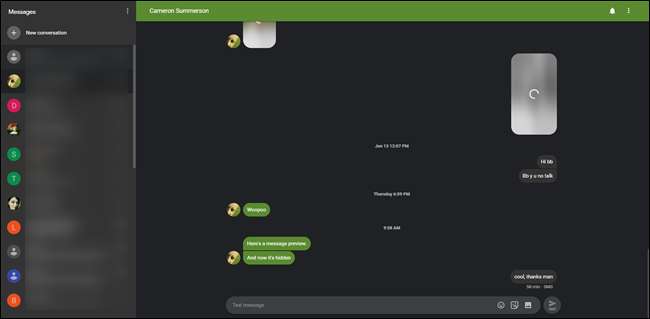
Az „Emlékezzen erre a számítógépre” kapcsolót engedélyeznie kell a személyes gépén, így nem kell minden esetben újból beolvasnia a QR-kódot, amikor SMS-t szeretne küldeni.
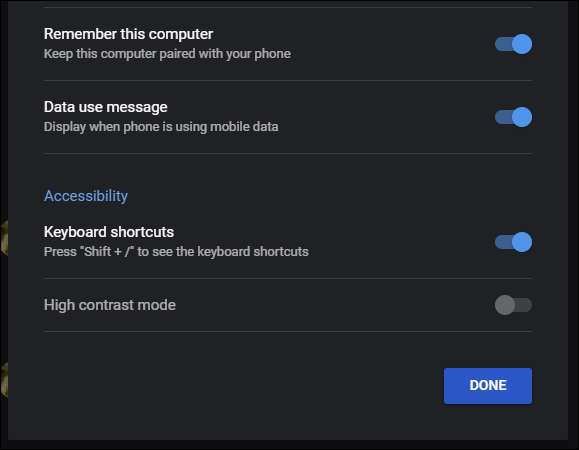
Ha pedig tudni szeretné, hogy csatlakozik-e a telefonhoz, de a mobil adatot használja a Wi-Fi helyett, az Adathasználat üzenet kapcsoló gondoskodik arról, hogy megfelelő értesítést kapjon. Végül itt van néhány akadálymentességi lehetőség: Billentyűparancsok és Nagy kontrasztú mód.
Opciók egyéni beszélgetésekhez
Van néhány lehetőség, amelyet beállíthat az egyes beszélgetésekhez. Az üzenetpanel jobb felső sarkában két gomb található: egy csengő és a menü gomb.
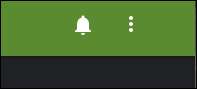
A harangra kattintva elnémul a beszélgetés. Tudni fogja, hogy elnémul, ha sztrájk lesz a csengőn. A némítás „blokkolja” az adott beszélgetés értesítéseit. A némítás feloldásához egyszerűen kattintson ismét a csengőre.
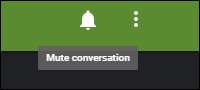
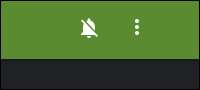
A menü gomb szinte ugyanazokat a lehetőségeket tartalmazza, amelyeket a telefon Üzenetek alkalmazásában talál: Emberek és opciók, Archiválás, Törlés, Visszajelzés küldése és Súgó. Ezek mind eléggé magától értetődőek, de itt egyértelműen hiányzik egy lehetőség: Keresés. Jelenleg nincs mód az üzenetek keresésére a számítógépről, ami nagyszerű. Remélhetőleg hamarosan jön.
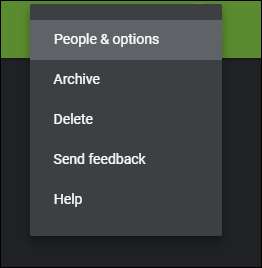
Egyéb dolgok, amelyeket tudnia kell
Van még néhány dolog, amit tudnia kell az Messages for Web szolgáltatásról.
Egyszerre csak egy aktív munkamenet lehet
Ha több számítógépe van, akkor érdemes megjegyezni, hogy egyszerre csak az egyiket használhatja az Messages for Web szolgáltatáshoz - értesítést kap, ha egy munkamenet aktív egy másik számítógépen.
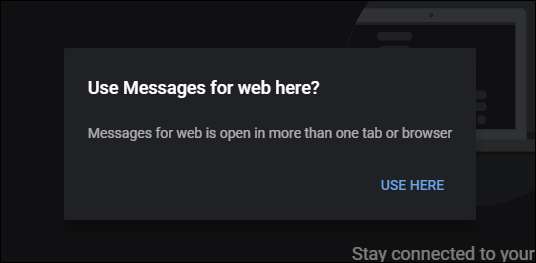
Szerencsére könnyedén válthat ide-oda, ha rákattint az értesítésben a „Use Here” gombra.
Távolról is kijelentkezhet az alkalmazásból
Ha bármikor úgy dönt, hogy meg kell ölnie egy távoli kapcsolatot, akkor tud tegye meg a kérdéses számítógépről, de nem kell - lehetősége van megölni minden (és az összes) távoli kapcsolatot az alkalmazásból.
Csak nyissa meg a Messages alkalmazást a telefonján, érintse meg a menü gombot, majd válassza az Messages for Web lehetőséget. Ezen az oldalon láthatja az összes számítógépet, amelybe jelenleg be van jelentkezve. Érintse meg a számítógép jobb oldalán található X-et az adott kapcsolat megsemmisítéséhez, vagy egyszerűen érintse meg a „Sign Out All Computers” elemet az összes távoli kapcsolat megszakításához.
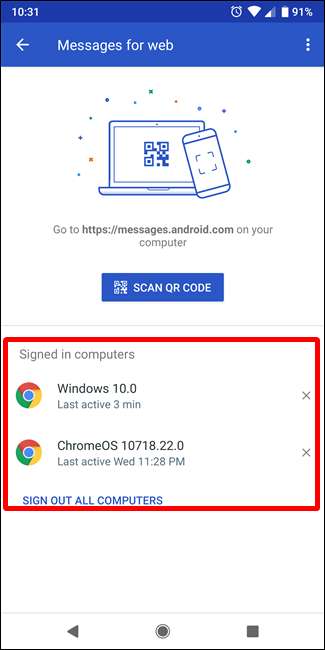
A Messages for Web olyan dolog, amire az Android-nak szüksége van a hosszú ideje, és remekül indul. Tiszta és családias, szinte minden olyan funkciót kínál, amelyet egy távoli sms alkalmazással szeretne, és ami a legfontosabb: natív.







